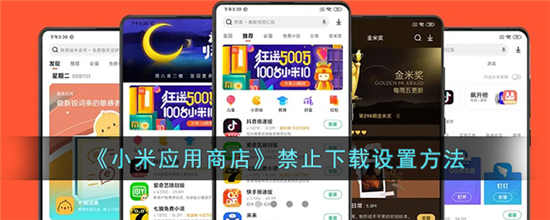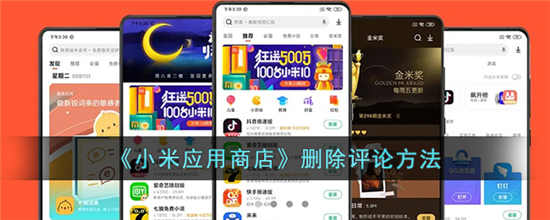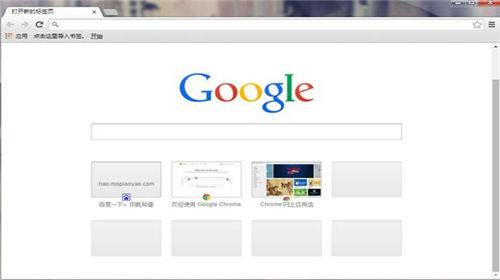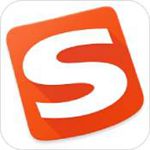ps调整像素和尺寸大小功能在哪找 ps调整像素和尺寸大小方法介绍
作者:佚名 来源:酷米下载 时间:2023-11-13 12:34:37
ps调整像素和尺寸大小功能在哪找?ps是一款非常强大的修图工具,在它的帮助下你可以实现各类的修图操作,让你可以轻松制作出各种精美的图片,你不仅能对图片进行数据属性的调整,还能为它增添上炫酷的效果,让它轻松展现出各式各样的风格,同时你能在图片上增添上你的自定义的元素,无论是文字还水印都是支持的,图片的像素以及尺寸是我们经常需要调整的图片属性,在ps中尊享它们也是非常方便的,点击图片你就能看到相应的功能,轻松进行调整,在保存图片时也是可以调整一番的,详细的像素和尺寸大小调整方法下面和小编一起来看看吧!
ps调整像素和尺寸大小功能在哪找

1、按【ctrl+o】,并选择需要打开的图片(或直接将需要打开的图片拖入打开的ps界面)。

2、点击【图像】,点击【图像大小】(或直接按快捷键alt+ctrl+i)。

3、根据需要调节高度和宽度,选择像素或尺寸单位即可。

在保存时调整:
1、在图片编辑界面,点击文件>导出>存储为Web所有格式(或直接按alt+shift+ctrl+s)。

2、调整图片品质和图像大小,点击存储即可。

以上就是ps调整像素和尺寸大小方法介绍,感兴趣的话就来阅览一番吧!